Vous travaillez sur plusieurs onglets sur Microsft Edge et souhaitez afficher une vidéo? Microsoft Edge a la solution pour vous avec le mode «Picture in Picture (PiP)». En mode PiP, une petite fenêtre de superposition est lancée pour lire la vidéo et vous pouvez la faire fonctionner indépendamment du navigateur. Maintenant, vous pouvez regarder une vidéo tout en basculant entre plusieurs onglets.
L’image en mode image est également prise en charge par de nombreux autres navigateurs, y compris Chrome, et Microsoft Edge a également fait partie de la liste. Par défaut, vous n’auriez pas beaucoup de contrôles dans la fenêtre de superposition en mode PiP, à l’exception du bouton de pause. Cependant, vous pouvez obtenir toutes les options standard en activant les contrôles multimédias globaux à partir de la section des indicateurs. Ces commandes sont accessibles à partir de la barre d’outils.
Le mode”Image dans l’image”n’est pas encore compatible avec tous les sites Web, mais la plupart des sites Web populaires le prennent en charge. Pour cet article, nous utiliserons le mode PiP pour lire une vidéo YouTube.
Lecture d’une vidéo dans l’image en mode image sur Microsoft Edge
Si vous n’avez pas mis à jour le navigateur Microsoft Edge, vous devrez peut-être le mettre à jour pour utiliser l’image en mode image. Après l’avoir mis à jour, suivez les étapes ci-dessous pour activer le mode PiP.
Pour activer le mode”Image dans l’image”sur Microsoft Edge, cliquez avec le bouton droit de la souris sur la vidéo et sélectionnez”Image dans l’image”dans le menu contextuel. Comme déjà mentionné ci-dessus, tous les sites Web ne prennent pas en charge ce mode. De plus, vous ne verrez peut-être pas ce menu contextuel lors du premier clic droit. Si tel est le cas, cliquez à nouveau avec le bouton droit de la souris sur la vidéo et ce menu contextuel apparaîtra.
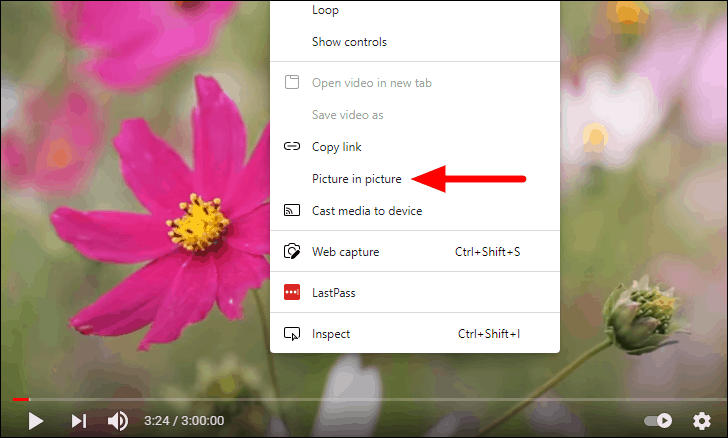
Après avoir sélectionné le mode”Image dans l’image”, vous verrez une petite fenêtre de superposition dans le coin inférieur droit en train de lire la vidéo. Maintenant, l’écran vidéo d’origine deviendra noir tout en affichant que le mode PiP est activé. Vous pouvez également modifier la dimension de l’écran de superposition en maintenant le coin ou les bords, puis en les faisant glisser d’un côté ou de l’autre. Faire glisser vers l’écran de superposition réduira la taille tandis que le faire glisser l’augmentera.
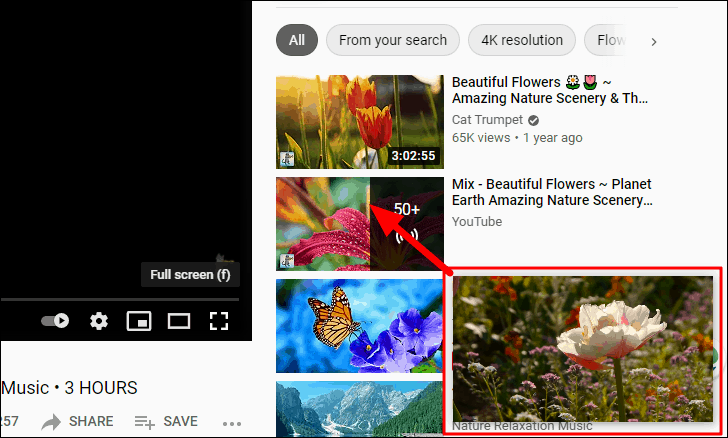
Il s’agit de la taille maximale de l’écran de superposition.
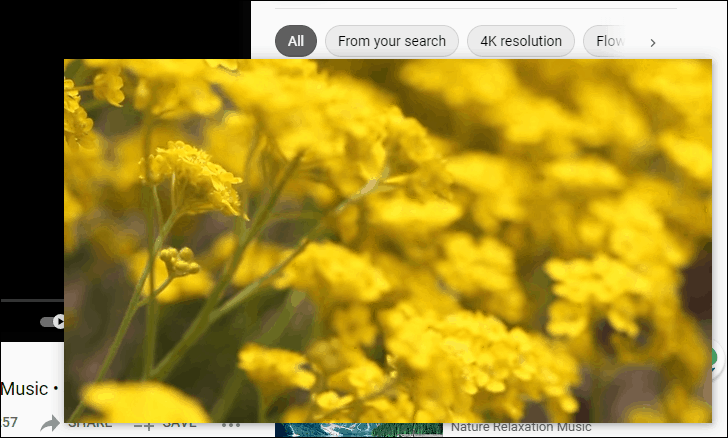
Vous pouvez maintenant basculer entre les onglets ou même ouvrir une autre fenêtre et l’écran de superposition sera toujours visible. Lorsque vous passez le curseur sur l’écran de superposition, l’icône «Pause» et «Retour à l’onglet» apparaît. L’icône de retour à l’onglet désactive essentiellement le mode PiP et ferme l’écran de superposition.
Activation des contrôles multimédias globaux sur Microsoft Edge
Les commandes multimédias globales vous offrent la possibilité de contrôler tout média en cours de lecture sur le navigateur. Vous pouvez les utiliser pour contrôler une vidéo YouTube pendant que vous travaillez sur un autre onglet. Il existe également un indicateur permettant d’activer le contrôle global des médias lors de la lecture d’une vidéo en mode «Image dans l’image».
Pour activer les «Global Media Controls», saisissez ce qui suit dans la barre d’adresse.
edge://flags/# global-media-controls
À présent, appuyez sur la case à côté de l’indicateur”Global Media Control”.
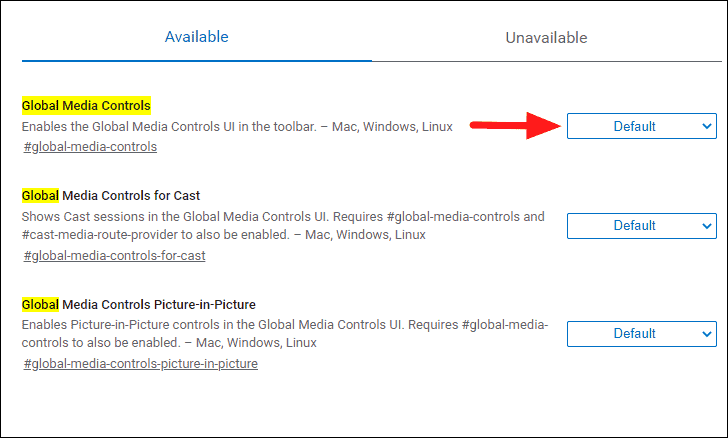
Vous verrez maintenant trois options dans le menu déroulant, sélectionnez”Activé”dans la liste.
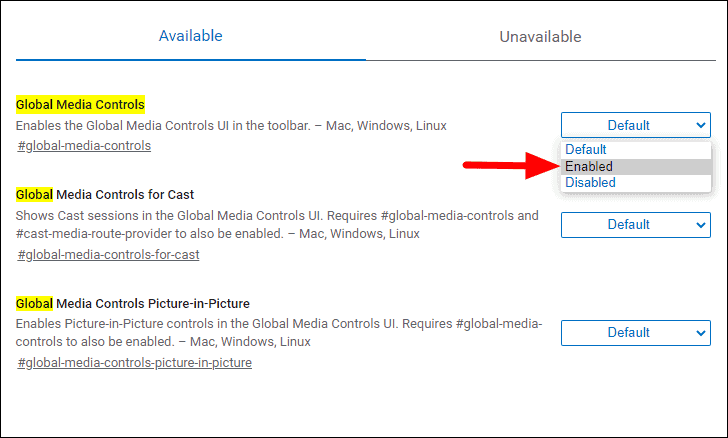
De la même manière, activez également l’indicateur”Global Media Controls Picture-in-Picture”en cliquant sur la case, puis en sélectionnant”Activer”dans le menu déroulant. Cet indicateur permet de contrôler le mode PiP. Une fois que vous avez activé les deux indicateurs, redémarrez le navigateur pour appliquer les modifications.
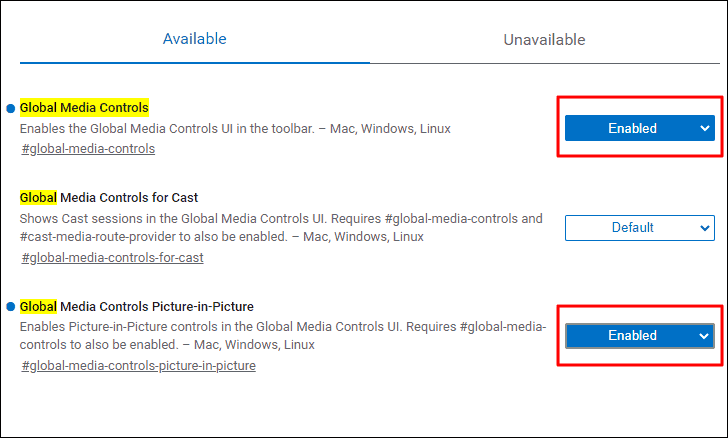
Une fois le navigateur redémarré, vous trouverez désormais les”Commandes multimédias globales”dans la barre d’outils en haut. Cliquez sur l’icône et vous verrez quatre options sous le nom de la vidéo et le site Web qui la lit. La première option est «Rechercher en arrière», la seconde est de mettre la vidéo en pause, la troisième est «Rechercher en avant» tandis que la dernière active/désactive le mode «Image dans l’image».
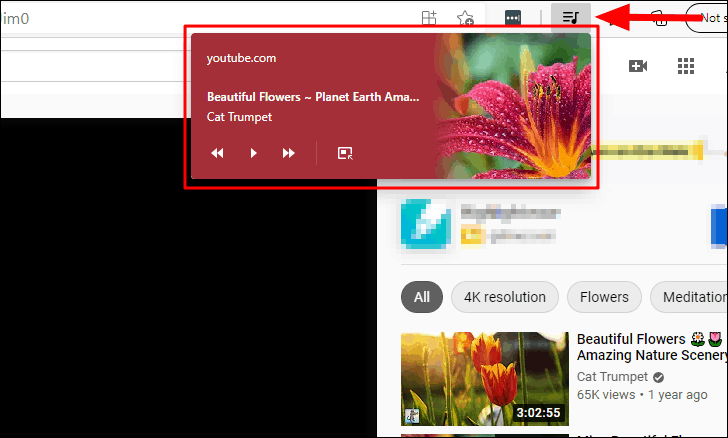
Si deux médias ou plus sont en cours de lecture sur le navigateur, ils seront tous affichés avec des options de contrôle distinctes pour chacun.
Le mode PiP Microsoft Edge est un excellent moyen de regarder une vidéo tout en travaillant simultanément. En outre, les”Commandes multimédias globales”permettent de contrôler beaucoup plus facilement les contenus multimédias lus sur votre navigateur.
